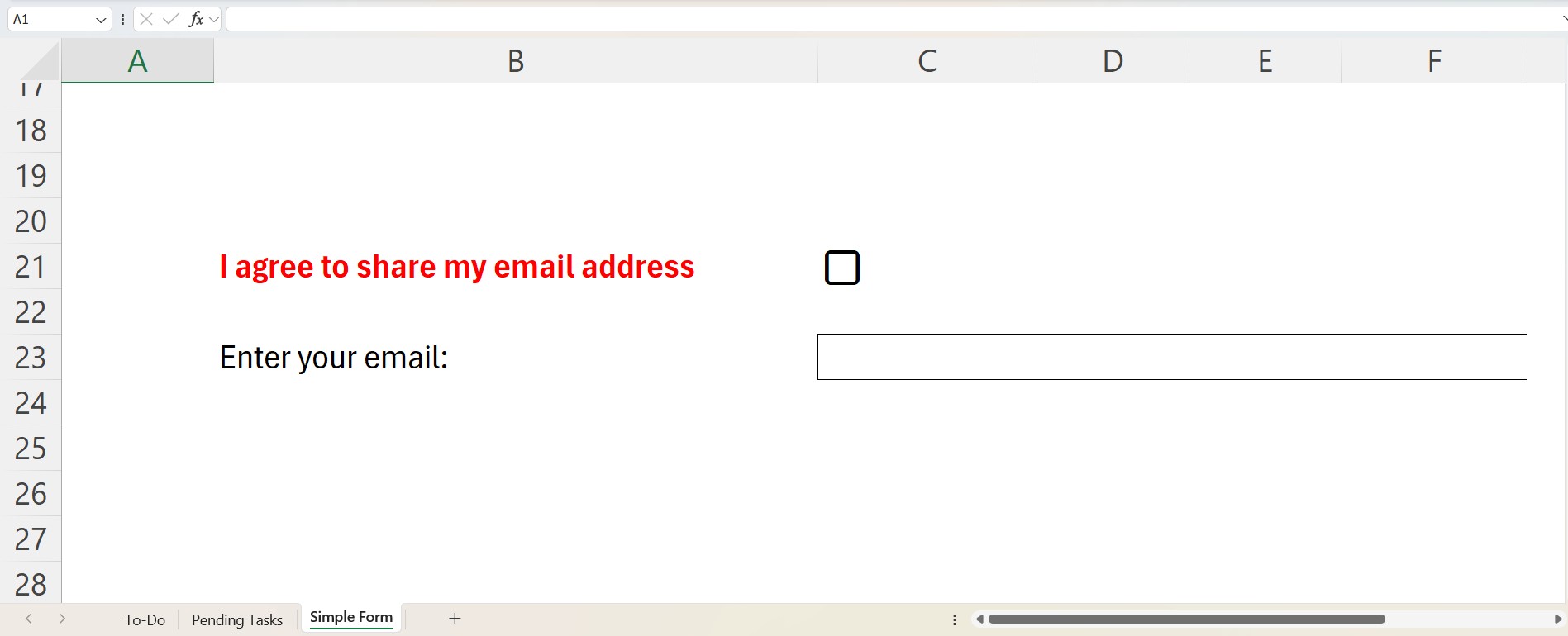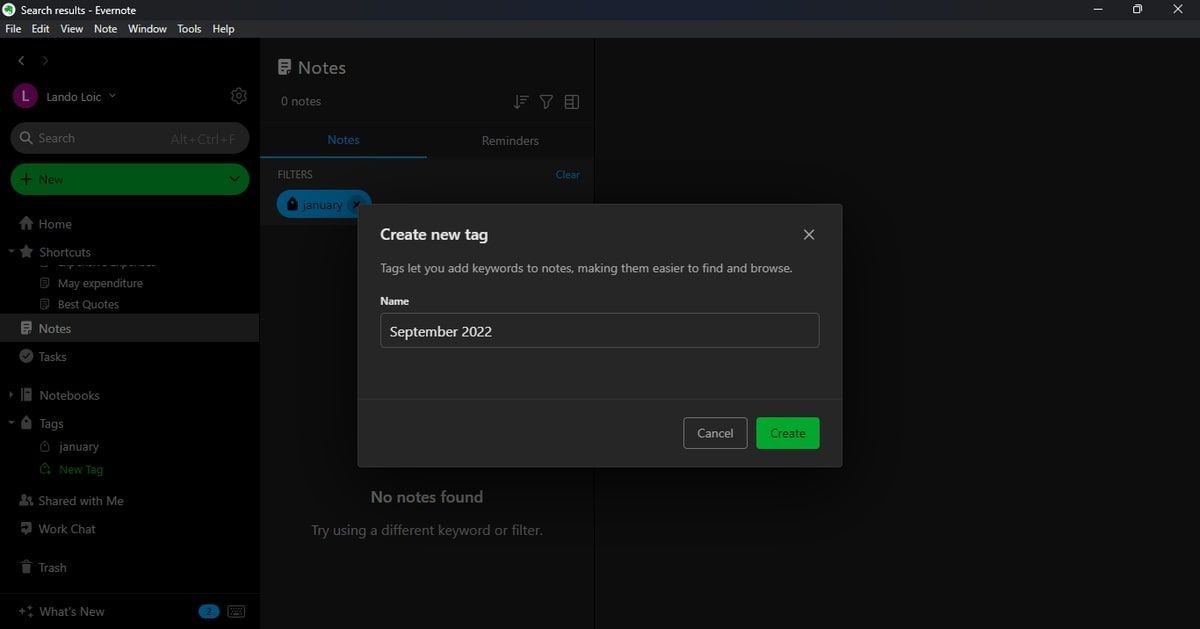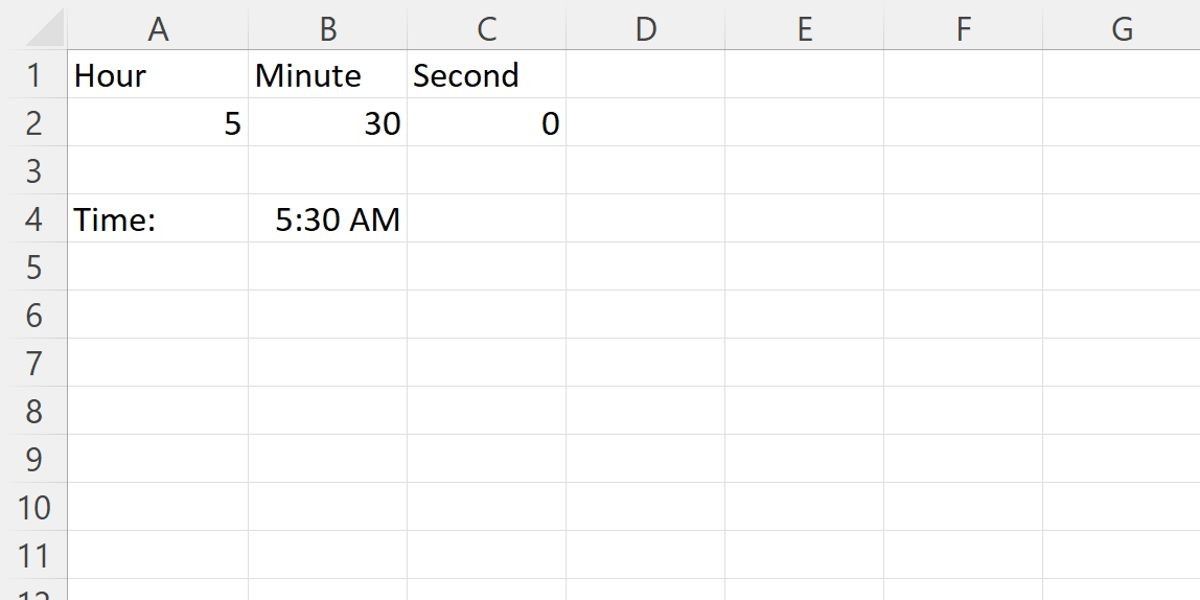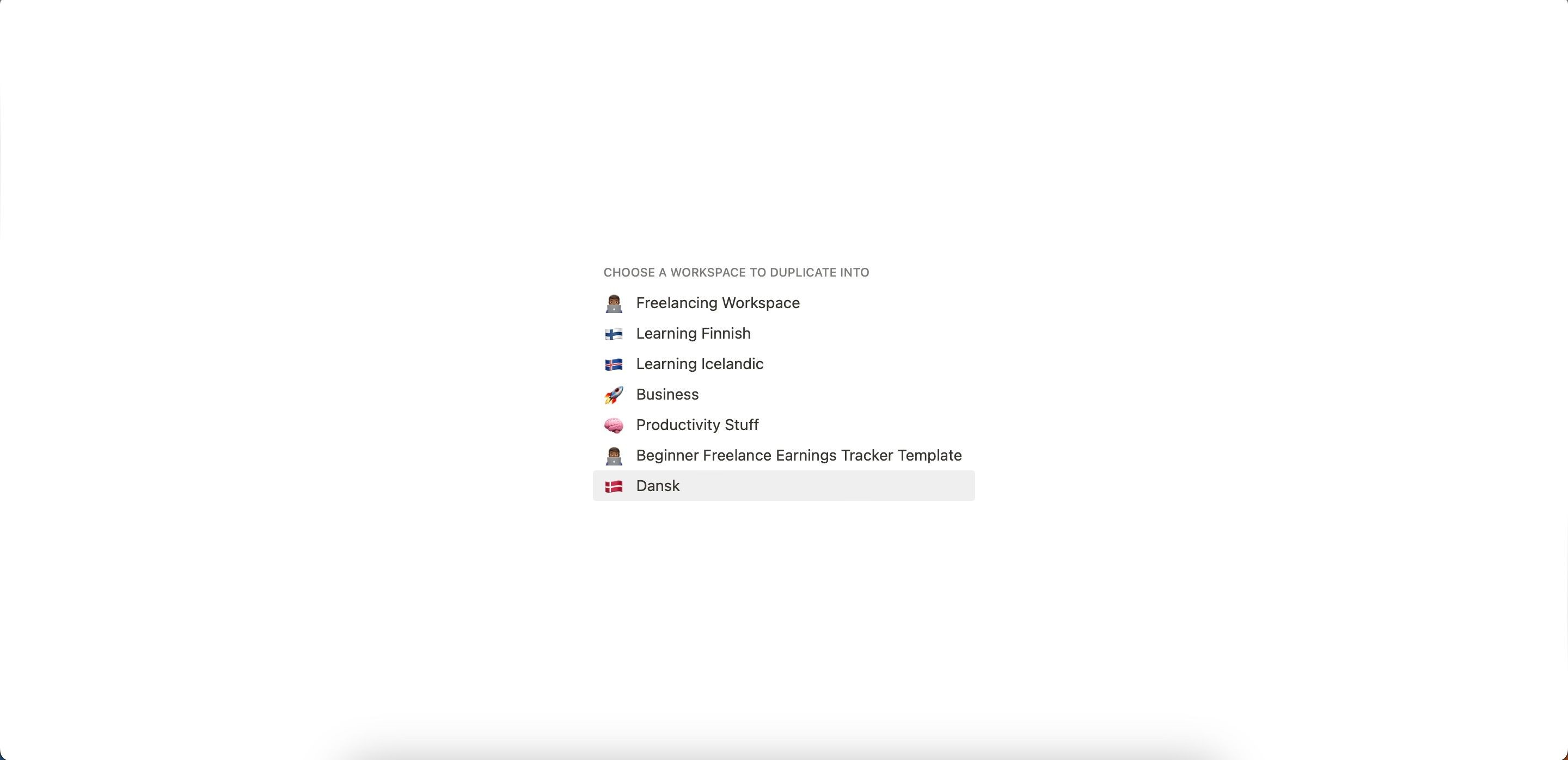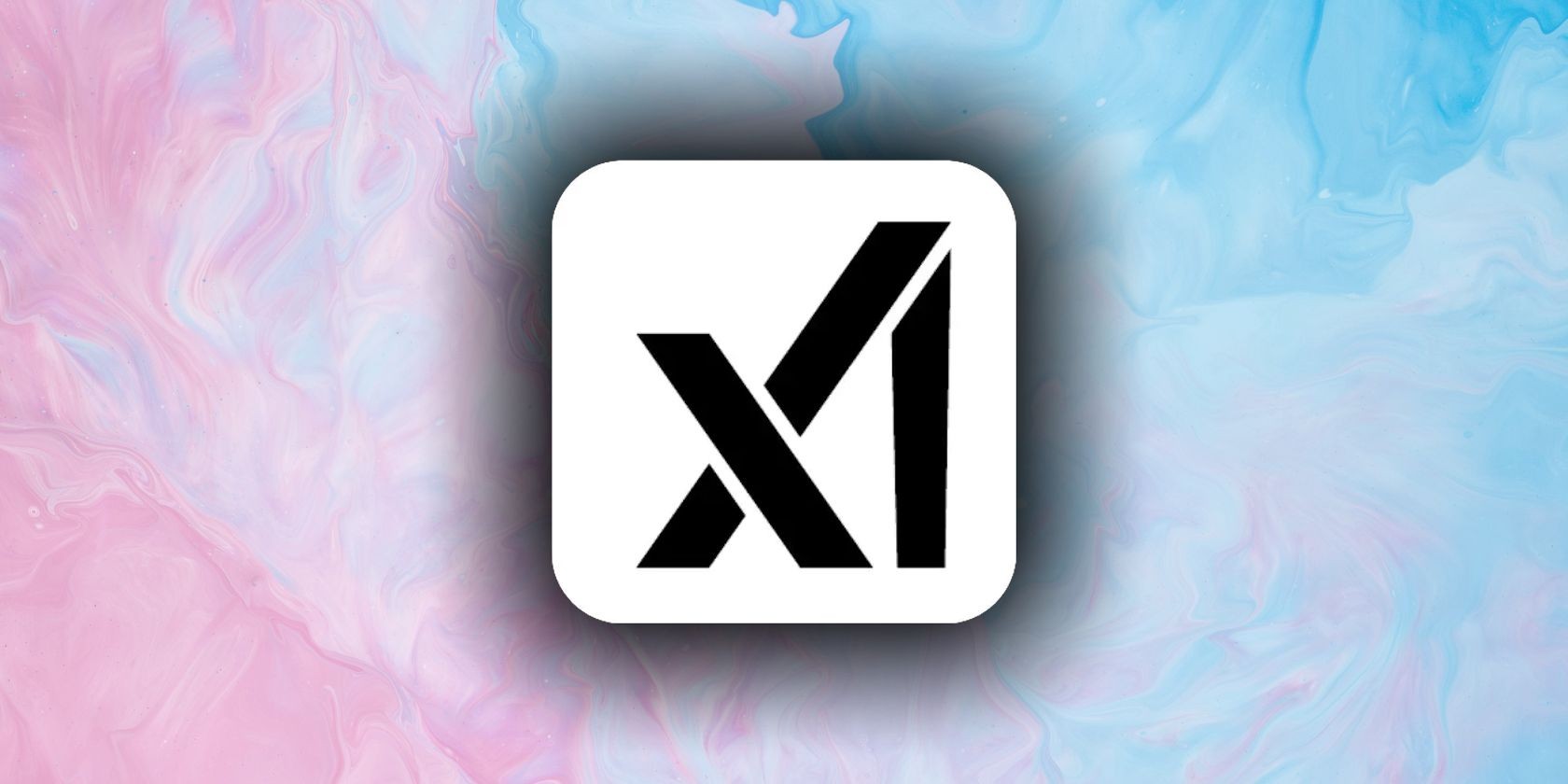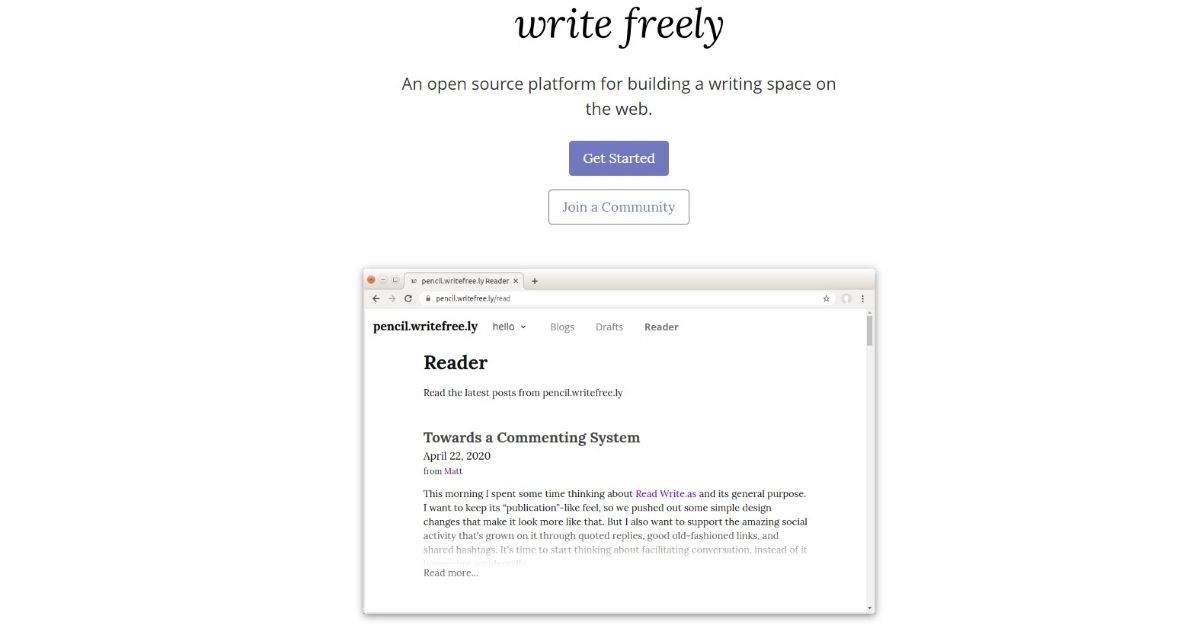Contents
- 1. Tự Động Điền Từng Ô Một Cách Cụ Thể Trong Excel
- Cách Tự Động Điền Từng Ô Một Cách Cụ Thể Trong Excel
- Cách Xử Lý Các Ô Khác Trong Excel
- 2. Tự Động Điền Đến Cuối Dữ Liệu Trong Microsoft Excel
- 3. Điền Vào Các Ô Trống
- 4. Điền Với Giá Trị Trước Đó Bằng Macro
- 5. Tính Toán Lặp Lại Bằng Macro
- Tự Động Điền Cột Trong Excel Dễ Dàng
Khi làm việc với bảng tính Excel, tính năng tự động điền là công cụ hiệu quả nhất giúp bạn tiết kiệm thời gian. Đặc biệt, nếu bạn đang xử lý dữ liệu lớn, việc biết cách tự động điền số trong Excel có thể giúp bạn tiết kiệm một lượng thời gian đáng kể. Trong bài viết này, chúng tôi sẽ hướng dẫn bạn cách tự động điền dữ liệu trong Excel và giới thiệu một số mẹo để nâng cao hiệu suất làm việc.
1. Tự Động Điền Từng Ô Một Cách Cụ Thể Trong Excel
Nếu bạn đã từng sử dụng Excel, bạn có thể biết cách sử dụng tính năng tự động điền để điền dữ liệu dựa trên ô khác. Bạn chỉ cần nhấp và giữ chuột ở góc dưới bên phải của ô, sau đó kéo xuống để áp dụng công thức trong ô đó cho tất cả các ô bên dưới (tương tự như cách sao chép công thức trong Excel).
Tuy nhiên, nếu ô đầu tiên chỉ là một số và không phải là công thức, Excel sẽ tự động điền các ô theo thứ tự tăng dần. Nhưng nếu bạn không muốn áp dụng công thức tự động điền cho tất cả các ô bên dưới? Trong trường hợp đó, bạn sẽ làm thế nào để tự động điền dữ liệu dựa trên ô khác?
Cách Tự Động Điền Từng Ô Một Cách Cụ Thể Trong Excel
Dưới đây là các bước để tự động điền dữ liệu từng ô một cách cụ thể trong Excel:
- Chọn hai ô đầu tiên trong cột mong muốn.
- Đặt chuột ở góc dưới bên phải của hai ô đó cho đến khi con trỏ chuột thay đổi thành dấu +.
- Giữ và kéo xuống như bình thường.
Excel sẽ không tự động điền tất cả các ô dựa trên ô đầu tiên nữa, mà chỉ điền từng ô thứ hai trong mỗi khối.
Tự động điền như vậy rất hữu ích trong nhiều trường hợp và có thể giúp bạn tiết kiệm thời gian. Ví dụ, nếu bạn chỉ muốn từng ô thứ hai tự động điền và kết hợp tên và họ, nhưng muốn giữ nguyên các dòng địa chỉ.
Cách Xử Lý Các Ô Khác Trong Excel
Nếu các ô thứ hai không trống, Excel sẽ áp dụng quy tắc tương tự trong ô thứ hai của khối đầu tiên bạn đã chọn cho tất cả các ô khác.
Ví dụ, nếu ô thứ hai có số “1” trong đó, thì Excel sẽ tự động điền từng ô thứ hai bằng cách tăng lên 1.
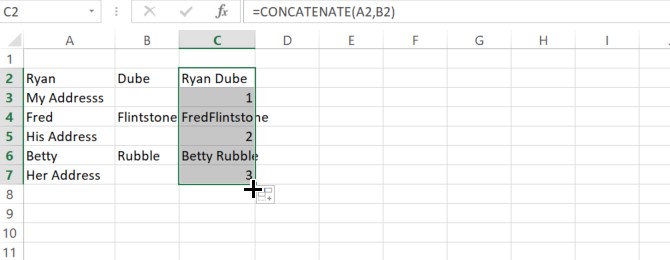 Excel tự động điền bảng tính
Excel tự động điền bảng tính
Bạn có thể tưởng tượng sự linh hoạt này sẽ giúp bạn tự động điền dữ liệu vào bảng tính một cách hiệu quả hơn. Đây là một trong nhiều cách mà Excel giúp bạn tiết kiệm thời gian khi xử lý dữ liệu lớn.
Nếu bạn sử dụng Excel hàng ngày, chúng tôi khuyến khích bạn học một số công thức Microsoft Excel hữu ích để tiết kiệm thời gian và nâng cao hiệu suất làm việc.
2. Tự Động Điền Đến Cuối Dữ Liệu Trong Microsoft Excel
Việc kéo chuột từ đầu đến cuối một tập hợp từ 100 đến 200 hàng để tự động điền cột đó khá dễ dàng. Nhưng nếu có 10.000 hoặc 20.000 hàng trong bảng tính? Việc kéo chuột xuống qua 20.000 hàng sẽ mất rất nhiều thời gian.
Đừng lo lắng; dưới đây là một mẹo nhanh để tự động điền vùng lớn trong Excel:
- Mở bảng tính Excel và chọn hai ô bất kỳ trong một cột.
- Thay vì kéo xuống cột, chỉ cần giữ phím Shift trên bàn phím.
- Bạn sẽ thấy khi đặt chuột ở góc dưới bên phải của ô, thay vì biểu tượng dấu cộng, nó sẽ là một biểu tượng với hai đường ngang song song.
- Bây giờ, nhấp đúp vào biểu tượng đó, và Excel sẽ tự động điền toàn bộ cột, nhưng chỉ xuống đến nơi cột kế bên có dữ liệu.
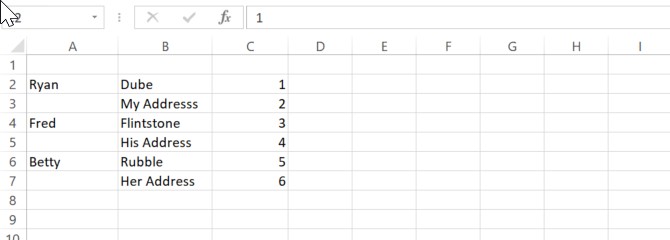 Excel tự động điền chi tiết
Excel tự động điền chi tiết
Mẹo này có thể tiết kiệm hàng giờ làm việc khi bạn cố gắng kéo chuột xuống qua hàng trăm hoặc hàng nghìn hàng.
3. Điền Vào Các Ô Trống
Hãy tưởng tượng bạn được giao nhiệm vụ dọn dẹp một bảng tính Excel, và sếp của bạn muốn bạn áp dụng một công thức cụ thể vào tất cả các ô trống trong một cột.
Bạn không thấy mẫu nào có thể dự đoán được, vì vậy bạn không thể sử dụng mẹo ‘từng ô thứ x’ tự động điền ở trên. Hơn nữa, cách tiếp cận đó sẽ xóa bỏ bất kỳ dữ liệu hiện có nào trong cột. Bạn sẽ làm gì? Có một mẹo khác mà bạn có thể sử dụng để chỉ điền vào các ô trống với bất cứ điều gì bạn muốn.
Trong bảng tính trên, sếp của bạn muốn bạn điền vào bất kỳ ô trống nào với chuỗi “N/A”. Trong một bảng tính chỉ có vài hàng, việc này sẽ là một quá trình thủ công dễ dàng. Nhưng trong một bảng tính với hàng nghìn hàng, nó sẽ mất cả ngày.
Vì vậy, đừng làm thủ công. Thực hiện các bước sau để điền vào các khoảng trống với chuỗi yêu cầu:
- Chọn tất cả dữ liệu trong cột trong bảng tính của bạn.
- Vào menu Home, chọn biểu tượng Find & Select, và chọn Go To Special.
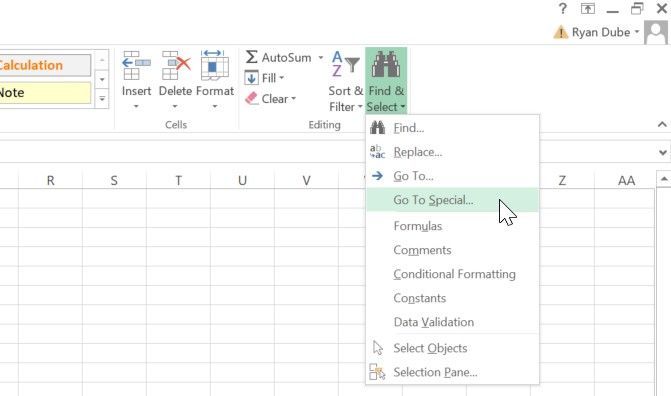 Excel tự động điền tìm & chọn
Excel tự động điền tìm & chọn
- Trong cửa sổ tiếp theo, chọn Blanks.
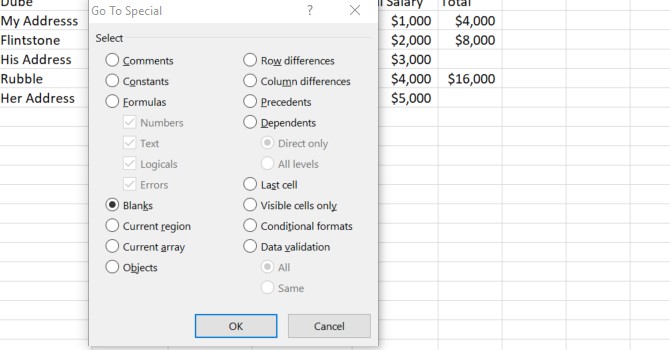 Excel tự động điền lựa chọn
Excel tự động điền lựa chọn
- Trong cửa sổ tiếp theo, bạn có thể nhập công thức vào ô trống đầu tiên. Trong trường hợp này, bạn chỉ cần gõ N/A và sau đó nhấn CTRL + Enter để áp dụng cùng một điều cho tất cả các ô trống được tìm thấy.
Nếu bạn muốn, thay vì “N/A”, bạn có thể nhập một công thức vào ô trống đầu tiên (hoặc nhấp vào giá trị trước đó để sử dụng công thức từ ô ngay trên ô trống).
Phương pháp này hoạt động tốt nếu bạn muốn điền tất cả các khoảng trống trong bảng tính của bạn với cùng một chuỗi, nhưng nếu bạn không muốn có khoảng trống? Đối với việc này, chúng tôi đã bao gồm một số phương pháp hữu ích để loại bỏ khoảng trắng thừa trong Excel.
4. Điền Với Giá Trị Trước Đó Bằng Macro
Mẹo cuối cùng cần vài bước. Bạn cần nhấp vào nhiều mục menu — và giảm số lần nhấp là điều quan trọng để trở nên hiệu quả hơn, đúng không?
Vì vậy, hãy tiến thêm một bước với mẹo cuối cùng. Hãy tự động hóa nó bằng macro. Macro sau đây sẽ tìm kiếm qua một cột và kiểm tra ô trống. Nếu ô đó trống, nó sẽ sao chép giá trị hoặc công thức từ ô phía trên nó. Dưới đây là cách bạn có thể sử dụng macro để hoàn thành công việc của mình một cách dễ dàng.
Để tạo macro, nhấp vào mục menu Developer, sau đó nhấp vào biểu tượng Macros. Nếu bạn đang sử dụng phiên bản mới nhất của Microsoft Excel, tùy chọn Macros nằm dưới tab View.
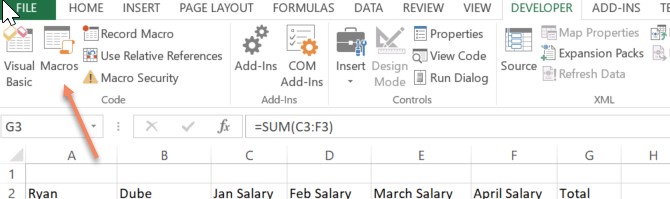 Tính năng macro Excel
Tính năng macro Excel
Đặt tên cho macro và sau đó nhấp vào nút Create Macro. Điều này sẽ mở cửa sổ trình soạn thảo mã. Dán mã sau vào hàm mới:
FirstColumn = InputBox("Please enter the column letter.")FirstRow = InputBox("Please enter the row number.")LastRow = Range(FirstColumn & "65536").End(xlUp).RowFor i = FirstRow To LastRowIf Range(FirstColumn & i).Value = "" ThenRange(FirstColumn & (i - 1)).Copy Range(FirstColumn & i)End IfNext iCách tiếp cận trong đoạn mã trên là làm cho nó linh hoạt, vì vậy nó sẽ cho phép người dùng của bảng tính chỉ định cột và hàng bắt đầu. Vì vậy, khi bạn có một bảng tính trông như thế này:
Khi bạn điền vào ô trống với cùng một công thức như ô phía trên nó, bạn có thể chạy macro của mình để điền vào các khoảng trống trong cột G. Sau khi trả lời các câu hỏi về cột và hàng bắt đầu, nó sẽ điền vào tất cả các khoảng trống trong cột đó mà không ảnh hưởng đến dữ liệu hiện có.
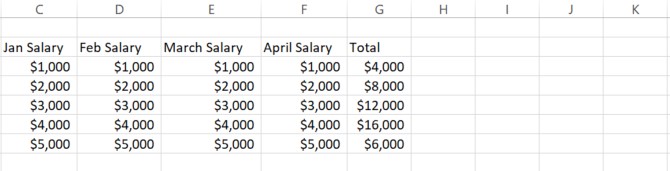 Dữ liệu bảng tính Excel
Dữ liệu bảng tính Excel
Về cơ bản, nó đang tự động điền cột trong khi giữ nguyên dữ liệu hiện có. Điều này không dễ dàng thực hiện chỉ bằng cách kéo chuột xuống cột, nhưng bằng cách sử dụng cách tiếp cận qua menu được mô tả ở trên hoặc cách tiếp cận macro được nêu trong phần này, điều đó là khả thi.
Nếu macro không hoạt động như mong đợi, hãy tham khảo hướng dẫn của chúng tôi về khắc phục sự cố macro Excel để được hỗ trợ.
5. Tính Toán Lặp Lại Bằng Macro
Các tính toán lặp lại dựa trên kết quả của các hàng trước đó. Ví dụ, lợi nhuận của công ty trong tháng tới có thể phụ thuộc vào lợi nhuận của tháng trước.
Trong trường hợp đó, bạn phải bao gồm giá trị của ô trước đó trong phép tính mà tích hợp dữ liệu từ khắp bảng tính hoặc sổ làm việc. Để thực hiện điều này, bạn không thể chỉ sao chép và dán ô, mà phải thực hiện phép tính dựa trên kết quả thực tế bên trong ô.
Hãy điều chỉnh macro trước đó để thực hiện phép tính mới dựa trên kết quả từ ô trước đó.
FirstColumn = InputBox("Please enter the column letter.")FirstRow = InputBox("Please enter the first row number.")LastRow = InputBox("Please enter the last row number.")For i = FirstRow To LastRowRange(FirstColumn & i).Value = 5000 + (Range(FirstColumn & (i - 1)).Value * 0.1)Next iLưu ý rằng đây chỉ là một cách tiếp cận thay thế cho các tính toán lặp lại. Bạn có thể làm điều tương tự bằng cách nhập công thức trực tiếp vào ô trống tiếp theo và bao gồm ô trước đó trong công thức. Sau đó, khi bạn tự động điền cột đó, nó sẽ tích hợp giá trị trước đó theo cùng một cách.
Nếu bạn mới sử dụng macro, chúng tôi khuyến khích bạn tham khảo hướng dẫn của chúng tôi về cách bật macro trong Excel để được hỗ trợ thêm.
1. Làm thế nào để tự động điền số trong Excel?
Bạn có thể tự động điền số trong Excel bằng cách chọn ô chứa số đầu tiên, sau đó kéo tay cầm điền tự động (góc dưới bên phải của ô) xuống để Excel tự động điền các số tiếp theo.
2. Làm thế nào để tự động điền công thức trong Excel?
Để tự động điền công thức, bạn nhập công thức vào ô đầu tiên, sau đó kéo tay cầm điền tự động xuống để áp dụng công thức cho các ô khác.
3. Có cách nào để tự động điền dữ liệu dựa trên ô khác không?
Có, bạn có thể tự động điền dữ liệu dựa trên ô khác bằng cách sử dụng các công thức tham chiếu hoặc các macro để sao chép giá trị từ ô này sang ô khác.
4. Làm thế nào để điền vào các ô trống trong Excel?
Bạn có thể sử dụng tính năng Go To Special để chọn tất cả các ô trống trong một cột, sau đó nhập giá trị hoặc công thức vào ô trống đầu tiên và nhấn CTRL + Enter để áp dụng cho tất cả các ô trống.
5. Có thể sử dụng macro để tự động điền dữ liệu trong Excel không?
Có, bạn có thể tạo macro để tự động điền dữ liệu trong Excel. Macro có thể giúp bạn tự động hóa các nhiệm vụ lặp đi lặp lại và tiết kiệm thời gian.
6. Làm thế nào để tự động điền dữ liệu đến cuối cột trong Excel?
Bạn có thể tự động điền dữ liệu đến cuối cột bằng cách chọn hai ô đầu tiên, giữ phím Shift, và nhấp đúp vào tay cầm điền tự động để Excel tự động điền đến cuối dữ liệu trong cột kế bên.
7. Làm thế nào để tự động điền dữ liệu theo mẫu trong Excel?
Bạn có thể tự động điền dữ liệu theo mẫu bằng cách chọn các ô chứa mẫu, sau đó kéo tay cầm điền tự động để Excel tiếp tục điền theo mẫu đó.
Tự Động Điền Cột Trong Excel Dễ Dàng
Hy vọng rằng, bài viết này đã giải đáp câu hỏi của bạn về cách sử dụng tính năng tự động điền trong Excel. Hãy nhớ rằng, cách tiếp cận bạn chọn để tự động điền cột có thể giảm đáng kể khối lượng công việc của bạn. Và sau một thời gian thực hành, bạn sẽ có thể dễ dàng điền vào các công thức trong Excel.
Bạn cũng có thể làm quen với nhiều công thức và hàm Excel để nhanh chóng trở thành bậc thầy Excel và nâng cao hiệu suất làm việc khi làm việc với nhiều bảng tính. Vậy bạn còn chờ gì nữa?